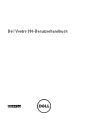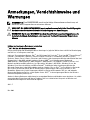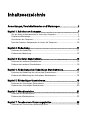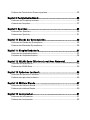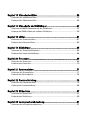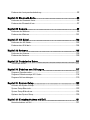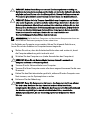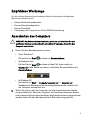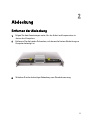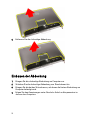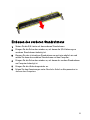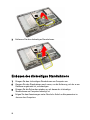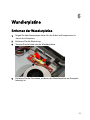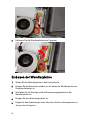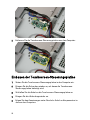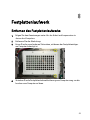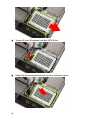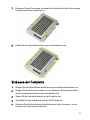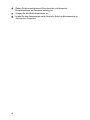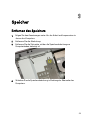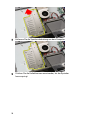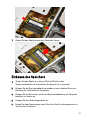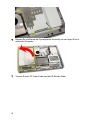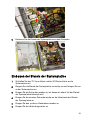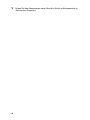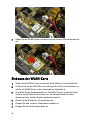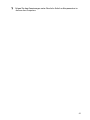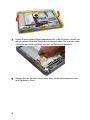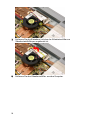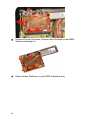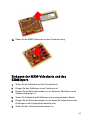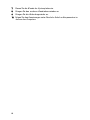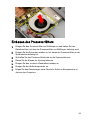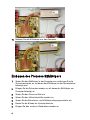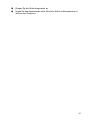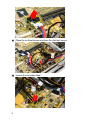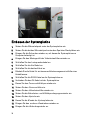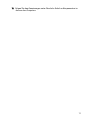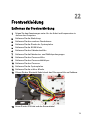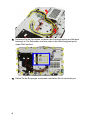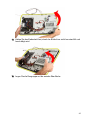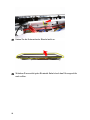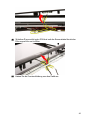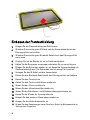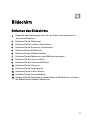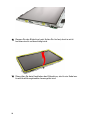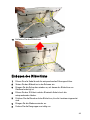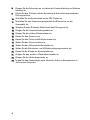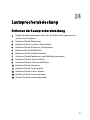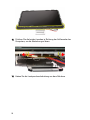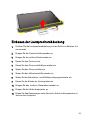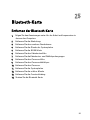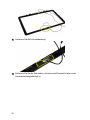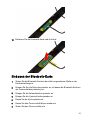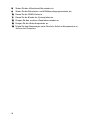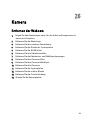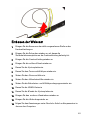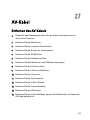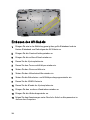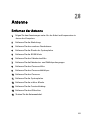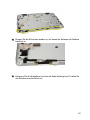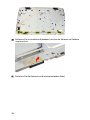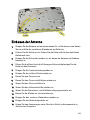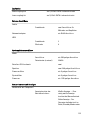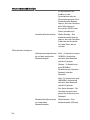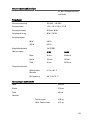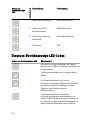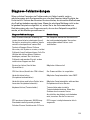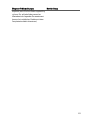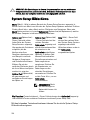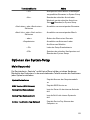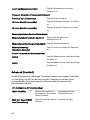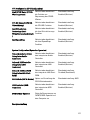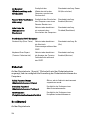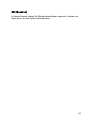Dell Vostro 330-Benutzerhandbuch
Vorschriftenmodell W02C
Vorschriftentyp W02C001

Anmerkungen, Vorsichtshinweise und
Warnungen
ANMERKUNG: Eine ANMERKUNG macht auf wichtige Informationen aufmerksam, mit
denen Sie den Computer besser einsetzen können.
VORSICHT: Ein VORSICHTSHINWEIS macht aufmerksam auf mögliche Beschädigung der
Hardware oder Verlust von Daten bei Nichtbefolgung von Anweisungen.
WARNUNG: Durch eine WARNUNG werden Sie auf Gefahrenquellen hingewiesen, die
materielle Schäden, Verletzungen oder sogar den Tod von Personen zur Folge haben
können.
Irrtümer und technische Änderungen vorbehalten.
© 2011 Dell Inc. Alle Rechte vorbehalten.
Die Vervielfältigung oder Wiedergabe dieser Unterlagen in jeglicher Weise ohne schriftliche Genehmigung
von Dell Inc. ist strengstens untersagt.
In diesem Text enthaltene Marken:
Dell
™
, das DELL Logo,
Dell Precision
™
,
Precision ON
™
,
ExpressCharge
™
,
Latitude
™
,
Latitude ON
™
,
OptiPlex
™
,
Vostro
™
und
Wi-Fi Catcher
™
sind Marken von Dell Inc.
Intel
®
,
Pentium
®
,
Xeon
®
,
Core
™
,
Atom
™
,
Centrino
®
und
Celeron
®
sind eingetragene Marken oder Marken der Intel
Corporationin in den USA und/oder anderen Ländern.
AMD
®
ist eine eingetragene Marke und
AMD Opteron
™
,
AMD Phenom
™
,
AMD Sempron
™
,
AMD Athlon
™
,
ATI Radeon
™
und
ATI FirePro
™
sind
Marken von Advanced Micro Devices, Inc.
Microsoft
®
,
Windows
®
,
MS-DOS
®
,
Windows Vista
®
, die
Windows Vista-Startschaltfläche und
Office Outlook
®
sind Marken oder eingetragene Marken der
Microsoft Corporation in den USA und/oder anderen Ländern.
Blu-ray Disc
™
ist eine Marke im Besitz der
Blu-ray Disc Association (BDA), die für die Nutzung auf Datenträgern und Playern lizenziert ist. Die
Bluetooth
®
-Wortmarke ist eine eingetragene Marke im Besitz von
Bluetooth
®
SIG, Inc. und jedwede
Nutzung der Marke von Dell Inc. unterliegt der Lizenz.
Wi-Fi
®
ist eine eingetragene Marke von Wireless
Ethernet Compatibility Alliance, Inc.
Andere in diesem Dokument möglicherweise verwendete Marken und Handelsnamen beziehen sich auf die
entsprechenden Eigentümer oder deren Produkte. Dell Inc. erhebt keinen Anspruch auf Marken und
Handelsbezeichnungen mit Ausnahme der eigenen.
2011 – 7
Rev. A00

Inhaltsverzeichnis
Anmerkungen, Vorsichtshinweise und Warnungen...............................2
Kapitel 1: Arbeiten am Computer................................................................7
Vor der Arbeit an Komponenten im Innern des Computers..............................................7
Empfohlene Werkzeuge....................................................................................................9
Ausschalten des Computers.............................................................................................9
Nach der Arbeit an Komponenten im Innern des Computers.........................................10
Kapitel 2: Abdeckung..................................................................................11
Entfernen der Abdeckung...............................................................................................11
Einbauen der Abdeckung................................................................................................12
Kapitel 3: Vorderer Standrahmen.............................................................13
Entfernen des vorderen Standrahmens..........................................................................13
Einbauen des vorderen Standrahmens...........................................................................15
Kapitel 4: Abdeckung des rückseitigen Standrahmens........................17
Entfernen der Abdeckung des rückseitigen Standrahmens...........................................17
Einbauen der Abdeckung des rückseitigen Standrahmens............................................18
Kapitel 5: Rückseitiger Standrahmen.......................................................19
Entfernen des rückseitigen Standrahmens.....................................................................19
Einbauen des rückseitigen Standrahmens.....................................................................20
Kapitel 6: Wandlerplatine...........................................................................21
Entfernen der Wandlerplatine.........................................................................................21
Einbauen der Wandlerplatine.........................................................................................22
Kapitel 7: Touchscreen-Steuerungsplatine............................................23
Entfernen der Touchscreen-Steuerungsplatine.............................................................23

Einbauen der Touchscreen-Steuerungsplatine..............................................................24
Kapitel 8: Festplattenlaufwerk...................................................................25
Entfernen des Festplattenlaufwerks...............................................................................25
Einbauen der Festplatte..................................................................................................27
Kapitel 9: Speicher......................................................................................29
Entfernen des Speichers.................................................................................................29
Einbauen des Speichers..................................................................................................31
Kapitel 10: Blende der Systemplatine......................................................33
Entfernen der Blende der Systemplatine........................................................................33
Einbauen der Blende der Systemplatine.........................................................................35
Kapitel 11: Knopfzellenbatterie.................................................................37
Entfernen der Knopfzellenbatterie..................................................................................37
Einsetzen der Knopfzellenbatterie..................................................................................38
Kapitel 12: WLAN-Karte (Wireless Local Area Network).....................39
Entfernen der WLAN-Karte.............................................................................................39
Einbauen der WLAN-Karte..............................................................................................40
Kapitel 13: Optisches Laufwerk.................................................................43
Entfernen des optischen Laufwerks................................................................................43
Einbauen des optischen Laufwerks................................................................................45
Kapitel 14: Mittlere Blende........................................................................47
Entfernen der mittleren Blende.......................................................................................47
Einbauen der mittleren Blende........................................................................................49
Kapitel 15: Lautsprecher............................................................................51
Entfernen der Lautsprecher............................................................................................51
Einbauen der Lautsprecher.............................................................................................52

Kapitel 16: Videokartenlüfter.....................................................................53
Entfernen des Videokartenlüfters...................................................................................53
Einbauen des Videokartenlüfters....................................................................................55
Kapitel 17: Videokarte und Kühlkörper....................................................57
Entfernen der MXM-Videokarte und des Kühlkörpers....................................................57
Einbauen der MXM-Videokarte und des Kühlkörpers....................................................59
Kapitel 18: Lüfter..........................................................................................61
Entfernen des Prozessorlüfters.......................................................................................61
Einbauen des Prozessorlüfters.......................................................................................63
Kapitel 19: Kühlkörper.................................................................................65
Entfernen des Prozessorkühlkörpers..............................................................................65
Einbauen des Prozessorkühlkörpers...............................................................................66
Kapitel 20: Prozessor..................................................................................69
Entfernen des Prozessors...............................................................................................69
Einbauen des Prozessors................................................................................................70
Kapitel 21: Systemplatine...........................................................................71
Entfernen der Systemplatine...........................................................................................71
Einbauen der Systemplatine...........................................................................................76
Kapitel 22: Frontverkleidung......................................................................79
Entfernen der Frontverkleidung.......................................................................................79
Einbauen der Frontverkleidung.......................................................................................86
Kapitel 23: Bildschirm.................................................................................87
Entfernen des Bildschirms..............................................................................................87
Einbauen des Bildschirms...............................................................................................89
Kapitel 24: Lautsprecherabdeckung........................................................91
Entfernen der Lautsprecherabdeckung..........................................................................91

Einbauen der Lautsprecherabdeckung...........................................................................93
Kapitel 25: Bluetooth-Karte........................................................................95
Entfernen der Bluetooth-Karte........................................................................................95
Einbauen der Bluetooth-Karte.........................................................................................97
Kapitel 26: Kamera......................................................................................99
Entfernen der Webcam...................................................................................................99
Einbauen der Webcam..................................................................................................101
Kapitel 27: AV-Kabel.................................................................................103
Entfernen des AV-Kabels..............................................................................................103
Einbauen des AV-Kabels...............................................................................................104
Kapitel 28: Antenne...................................................................................105
Entfernen der Antenne..................................................................................................105
Einbauen der Antenne...................................................................................................109
Kapitel 29: Technische Daten..................................................................111
Technische Daten.........................................................................................................111
Kapitel 30: Beheben von Störungen.......................................................117
Diagnose-Signaltoncodes.............................................................................................117
Diagnose-Betriebsanzeige-LED-Codes.........................................................................118
Diagnose-Fehlermeldungen..........................................................................................119
Kapitel 31: System-Setup.........................................................................123
Aufrufen des System-Setups........................................................................................123
System-Setup-Übersicht...............................................................................................123
System-Setup-Bildschirme...........................................................................................124
Optionen des System-Setup..........................................................................................125
Kapitel 32: Kontaktaufnahme mit Dell....................................................131
Kontaktaufnahme mit Dell.............................................................................................131

1
Arbeiten am Computer
Vor der Arbeit an Komponenten im Innern des
Computers
Die folgenden Sicherheitshinweise schützen den Computer vor möglichen
Schäden und dienen der persönlichen Sicherheit des Benutzers. Wenn nicht
anders angegeben, ist bei jedem in diesem Dokument beschriebenen Vorgang
darauf zu achten, dass die folgenden Bedingungen erfüllt sind:
• Sie haben die im Lieferumfang des Computers enthaltenen
Sicherheitshinweise gelesen.
• Eine Komponente kann ersetzt oder, wenn sie separat erworben wurde,
installiert werden, indem der Entfernungsvorgang in umgekehrter
Reihenfolge ausgeführt wird.
WARNUNG: Bevor Sie Arbeiten im Inneren des Computers ausführen, lesen Sie
zunächst die im Lieferumfang des Computers enthaltenen Sicherheitshinweise.
Zusätzliche Informationen zur bestmöglichen Einhaltung der Sicherheitsrichtlinien
finden Sie auf der Homepage zur Richtlinienkonformität unter www.dell.com/
regulatory_compliance.
VORSICHT: Viele Reparaturen am Computer dürfen nur von einem zertifizierten
Servicetechniker ausgeführt werden. Sie sollten nur die Behebung von Störungen
sowie einfache Reparaturen unter Berücksichtigung der jeweiligen Angaben in den
Produktdokumentationen von Dell durchführen, bzw. die elektronischen oder
telefonischen Anweisungen des Service- und Supportteams von Dell befolgen.
Schäden durch nicht von Dell genehmigte Wartungsversuche werden nicht durch
die Garantie abgedeckt. Lesen und beachten Sie die Sicherheitshinweise, die Sie
zusammen mit Ihrem Produkt erhalten haben.
VORSICHT: Um elektrostatische Entladungen zu vermeiden, erden Sie sich mit
einem Erdungsarmband oder durch regelmäßiges Berühren einer nicht lackierten
metallenen Oberfläche, beispielsweise eines Anschlusses auf der Rückseite des
Computers.
7

VORSICHT: Gehen Sie mit Komponenten und Erweiterungskarten vorsichtig um..
Berühren Sie keine Komponenten oder Kontakte auf der Karte. Halten Sie die Karte
möglichst an ihren Kanten oder dem Montageblech. Fassen Sie Komponenten wie
Prozessoren grundsätzlich an den Kanten und niemals an den Kontaktstiften an.
VORSICHT: Ziehen Sie beim Trennen eines Kabels vom Computer nur am Stecker
oder an der Zuglasche und nicht am Kabel selbst. Einige Kabel haben Stecker mit
Sicherungsklammern. Wenn Sie ein solches Kabel abziehen, drücken Sie vor dem
Herausziehen des Steckers die Sicherungsklammern nach innen. Ziehen Sie beim
Trennen von Steckverbindungen die Anschlüsse immer gerade heraus, damit Sie
keine Anschlussstifte verbiegen. Richten Sie vor dem Herstellen von
Steckverbindungen die Anschlüsse stets korrekt aus.
ANMERKUNG: Die Farbe Ihres Computers und bestimmter Komponenten kann von
den in diesem Dokument gezeigten Farben abweichen.
Um Schäden am Computer zu vermeiden, führen Sie folgende Schritte aus,
bevor Sie mit den Arbeiten im Computerinneren beginnen.
1. Stellen Sie sicher, dass die Arbeitsoberfläche eben und sauber ist, damit
die Computerabdeckung nicht zerkratzt wird.
2. Schalten Sie den Computer aus (siehe Ausschalten des Computers).
VORSICHT: Wenn Sie ein Netzwerkkabel trennen, ziehen Sie es zuerst am
Computer und dann am Netzwerkgerät ab.
3. Trennen Sie alle Netzwerkkabel vom Computer.
4. Trennen Sie Ihren Computer sowie alle daran angeschlossenen Geräte vom
Stromnetz.
5. Halten Sie den Betriebsschalter gedrückt, während Sie den Computer vom
Netz trennen, um die Systemplatine zu erden.
6. Entfernen Sie die Abdeckung.
VORSICHT: Bevor Sie Komponenten im Inneren des Computers berühren, müssen
Sie sich erden. Berühren Sie dazu eine nicht lackierte Metalloberfläche,
beispielsweise Metallteile an der Rückseite des Computers. Berühren Sie während
der Arbeiten regelmäßig eine unlackierte Metalloberfläche, um statische
Aufladungen abzuleiten, die zur Beschädigung interner Komponenten führen
können.
8

Empfohlene Werkzeuge
Für die in diesem Dokument beschriebenen Arbeitsschritte können die folgenden
Werkzeuge erforderlich sein:
• Kleiner Schlitzschraubenzieher
• Kreuzschlitzschraubenzieher
• Kleiner Plastikstift
• Datenträger mit Programm zur Flash-BIOS-Aktualisierung
Ausschalten des Computers
VORSICHT: Um Datenverlust zu vermeiden, speichern und schließen Sie alle
geöffneten Dateien, und beenden Sie alle aktiven Programme, bevor Sie den
Computer ausschalten.
1. Fahren Sie das Betriebssystem herunter:
• Unter Windows 7:
Klicken Sie auf Start
und dann auf Herunterfahren.
• In Windows Vista:
Klicken Sie auf Start
und dann auf den Pfeil unten rechts im
Startmenü (siehe Abbildung unten), und klicken Sie anschließend auf
Herunterfahren.
• In Windows XP:
Klicken Sie auf Start → Computer ausschalten → Ausschalten .
Nachdem das Betriebssystem heruntergefahren wurde, schaltet sich
der Computer automatisch aus.
2. Stellen Sie sicher, dass der Computer und alle angeschlossenen Geräte
ausgeschaltet sind. Wenn der Computer und die angeschlossenen Geräte
nicht automatisch beim Herunterfahren des Betriebssystems ausgeschaltet
wurden, halten Sie den Betriebsschalter 6 Sekunden lang gedrückt.
9

Nach der Arbeit an Komponenten im Innern des
Computers
Stellen Sie nach Abschluss von Aus- und Einbauvorgängen sicher, dass Sie
zuerst sämtliche externen Geräte, Karten, Kabel usw. wieder anschließen,
bevor Sie den Computer einschalten.
1. Bringen Sie die Abdeckung wieder an.
VORSICHT: Wenn Sie ein Netzwerkkabel anschließen, verbinden Sie das Kabel
zuerst mit dem Netzwerkgerät und danach mit dem Computer.
2. Schließen Sie die zuvor getrennten Telefon- und Netzwerkkabel wieder an
den Computer an.
3. Schließen Sie den Computer sowie alle daran angeschlossenen Geräte an
das Stromnetz an.
4. Schalten Sie den Computer ein.
5. Überprüfen Sie, ob der Computer einwandfrei läuft, indem Sie Dell
Diagnostics ausführen.
10

4. Entfernen Sie die rückseitige Abdeckung.
Einbauen der Abdeckung
1. Bringen Sie die rückseitige Abdeckung am Computer am.
2. Schieben Sie die rückseitige Abdeckung zum Standrahmen hin.
3. Bringen Sie die beiden Schrauben an, mit denen die hintere Abdeckung am
Computer befestigt wird.
4. Folgen Sie den Anweisungen unter
Nach der Arbeit an Komponenten im
Inneren des Computers
.
12

3
Vorderer Standrahmen
Entfernen des vorderen Standrahmens
1. Folgen Sie den Anweisungen unter
Vor der Arbeit an Komponenten im
Innern des Computers
.
2. Entfernen Sie die
Abdeckung
.
3. Entfernen Sie die Schrauben, mit denen der vordere Standrahmen am
Computer befestigt ist.
4. Klappen Sie den rückseitigen Standrahmen so weit wie möglich ein und
ziehen Sie dann den vorderen Standrahmen aus dem Computer.
13

5. Entfernen Sie die Schrauben, mit denen die E/A-Halterung am vorderen
Standrahmen befestigt ist.
6. Entfernen Sie die E/A-Leiste.
14

Einbauen des vorderen Standrahmens
1. Setzen Sie die E/A-Leiste auf den vorderen Standrahmen.
2. Bringen Sie die Schrauben wieder an, mit denen die E/A-Halterung am
vorderen Standrahmen befestigt ist.
3. Klappen Sie den rückseitigen Standrahmen so weit wie möglich ein und
setzen Sie dann den vorderen Standrahmen auf den Computer.
4. Bringen Sie die Schrauben wieder an, mit denen der vordere Standrahmen
am Computer befestigt ist.
5. Bringen Sie die
Abdeckung
wieder an.
6. Folgen Sie den Anweisungen unter
Nach der Arbeit an Komponenten im
Inneren des Computers
.
15

16

4
Abdeckung des rückseitigen
Standrahmens
Entfernen der Abdeckung des rückseitigen
Standrahmens
1. Folgen Sie den Anweisungen unter
Vor der Arbeit an Komponenten im
Innern des Computers
.
2. Entfernen Sie die
Abdeckung
.
3. Entfernen Sie den
vorderen Standrahmen
.
4. Ziehen Sie den rückseitigen Standrahmen so weit wie möglich heraus.
5. Schieben Sie die Standrahmenabdeckung durch den Standrahmen und
entfernen Sie die Abdeckung des rückseitigen Standrahmens vom
Computer.
17

Einbauen der Abdeckung des rückseitigen
Standrahmens
1. Ziehen Sie den rückseitigen Standrahmen so weit wie möglich heraus.
2. Schieben Sie die Standrahmenabdeckung durch den Standrahmen und
bauen Sie die Abdeckung des rückseitigen Standrahmens vom Computer
ein.
3. Bringen Sie die
Abdeckung
wieder an.
4. Folgen Sie den Anweisungen unter
Nach der Arbeit an Komponenten im
Inneren des Computers
.
18

5
Rückseitiger Standrahmen
Entfernen des rückseitigen Standrahmens
1. Folgen Sie den Anweisungen unter
Vor der Arbeit an Komponenten im
Inneren des Computers
.
2. Entfernen Sie die
Abdeckung
.
3. Entfernen Sie den
vorderen Standrahmen
.
4. Entfernen Sie
die Abdeckung des rückseitigen Standrahmens
.
5. Entfernen Sie die Schrauben, mit denen der rückseitige Standrahmen am
Computer befestigt ist.
6. Klappen Sie den rückseitigen Standrahmen nach vorne, um die Halterung,
mit der er am Gehäuse befestigt ist, zu lösen.
19

7. Entfernen Sie den rückseitigen Standrahmen.
Einbauen des rückseitigen Standrahmens
1. Bringen Sie den rückseitigen Standrahmen am Computer am.
2. Klappen Sie den Standrahmen nach vorne, um die Halterung, mit der er am
Gehäuse angebracht ist, zu befestigen.
3. Bringen Sie die Schrauben wieder an, mit denen der rückseitige
Standrahmen am Computer befestigt ist.
4. Folgen Sie den Anweisungen unter
Nach der Arbeit an Komponenten im
Inneren des Computers
.
20
Seite wird geladen ...
Seite wird geladen ...
Seite wird geladen ...
Seite wird geladen ...
Seite wird geladen ...
Seite wird geladen ...
Seite wird geladen ...
Seite wird geladen ...
Seite wird geladen ...
Seite wird geladen ...
Seite wird geladen ...
Seite wird geladen ...
Seite wird geladen ...
Seite wird geladen ...
Seite wird geladen ...
Seite wird geladen ...
Seite wird geladen ...
Seite wird geladen ...
Seite wird geladen ...
Seite wird geladen ...
Seite wird geladen ...
Seite wird geladen ...
Seite wird geladen ...
Seite wird geladen ...
Seite wird geladen ...
Seite wird geladen ...
Seite wird geladen ...
Seite wird geladen ...
Seite wird geladen ...
Seite wird geladen ...
Seite wird geladen ...
Seite wird geladen ...
Seite wird geladen ...
Seite wird geladen ...
Seite wird geladen ...
Seite wird geladen ...
Seite wird geladen ...
Seite wird geladen ...
Seite wird geladen ...
Seite wird geladen ...
Seite wird geladen ...
Seite wird geladen ...
Seite wird geladen ...
Seite wird geladen ...
Seite wird geladen ...
Seite wird geladen ...
Seite wird geladen ...
Seite wird geladen ...
Seite wird geladen ...
Seite wird geladen ...
Seite wird geladen ...
Seite wird geladen ...
Seite wird geladen ...
Seite wird geladen ...
Seite wird geladen ...
Seite wird geladen ...
Seite wird geladen ...
Seite wird geladen ...
Seite wird geladen ...
Seite wird geladen ...
Seite wird geladen ...
Seite wird geladen ...
Seite wird geladen ...
Seite wird geladen ...
Seite wird geladen ...
Seite wird geladen ...
Seite wird geladen ...
Seite wird geladen ...
Seite wird geladen ...
Seite wird geladen ...
Seite wird geladen ...
Seite wird geladen ...
Seite wird geladen ...
Seite wird geladen ...
Seite wird geladen ...
Seite wird geladen ...
Seite wird geladen ...
Seite wird geladen ...
Seite wird geladen ...
Seite wird geladen ...
Seite wird geladen ...
Seite wird geladen ...
Seite wird geladen ...
Seite wird geladen ...
Seite wird geladen ...
Seite wird geladen ...
Seite wird geladen ...
Seite wird geladen ...
Seite wird geladen ...
Seite wird geladen ...
Seite wird geladen ...
Seite wird geladen ...
Seite wird geladen ...
Seite wird geladen ...
Seite wird geladen ...
Seite wird geladen ...
Seite wird geladen ...
Seite wird geladen ...
Seite wird geladen ...
Seite wird geladen ...
Seite wird geladen ...
Seite wird geladen ...
Seite wird geladen ...
Seite wird geladen ...
Seite wird geladen ...
Seite wird geladen ...
Seite wird geladen ...
Seite wird geladen ...
Seite wird geladen ...
Seite wird geladen ...
Seite wird geladen ...
-
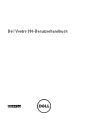 1
1
-
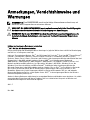 2
2
-
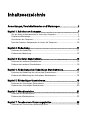 3
3
-
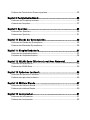 4
4
-
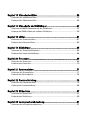 5
5
-
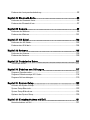 6
6
-
 7
7
-
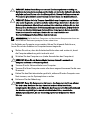 8
8
-
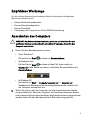 9
9
-
 10
10
-
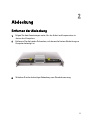 11
11
-
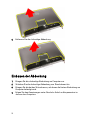 12
12
-
 13
13
-
 14
14
-
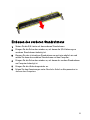 15
15
-
 16
16
-
 17
17
-
 18
18
-
 19
19
-
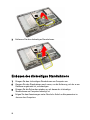 20
20
-
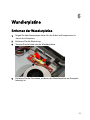 21
21
-
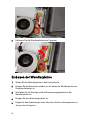 22
22
-
 23
23
-
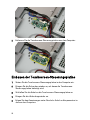 24
24
-
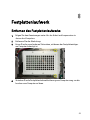 25
25
-
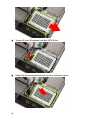 26
26
-
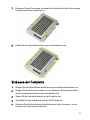 27
27
-
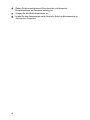 28
28
-
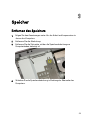 29
29
-
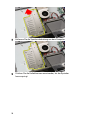 30
30
-
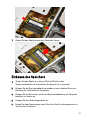 31
31
-
 32
32
-
 33
33
-
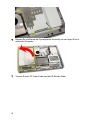 34
34
-
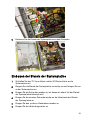 35
35
-
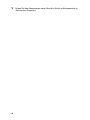 36
36
-
 37
37
-
 38
38
-
 39
39
-
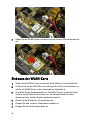 40
40
-
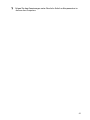 41
41
-
 42
42
-
 43
43
-
 44
44
-
 45
45
-
 46
46
-
 47
47
-
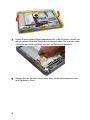 48
48
-
 49
49
-
 50
50
-
 51
51
-
 52
52
-
 53
53
-
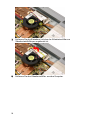 54
54
-
 55
55
-
 56
56
-
 57
57
-
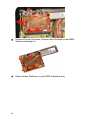 58
58
-
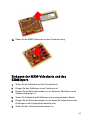 59
59
-
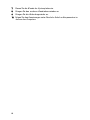 60
60
-
 61
61
-
 62
62
-
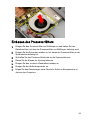 63
63
-
 64
64
-
 65
65
-
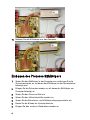 66
66
-
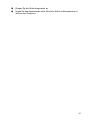 67
67
-
 68
68
-
 69
69
-
 70
70
-
 71
71
-
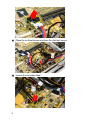 72
72
-
 73
73
-
 74
74
-
 75
75
-
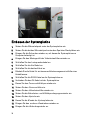 76
76
-
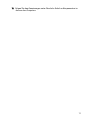 77
77
-
 78
78
-
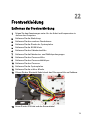 79
79
-
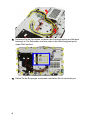 80
80
-
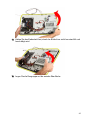 81
81
-
 82
82
-
 83
83
-
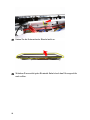 84
84
-
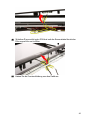 85
85
-
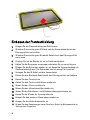 86
86
-
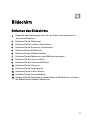 87
87
-
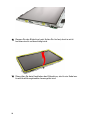 88
88
-
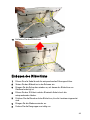 89
89
-
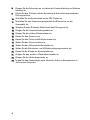 90
90
-
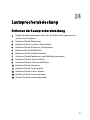 91
91
-
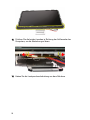 92
92
-
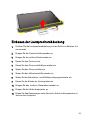 93
93
-
 94
94
-
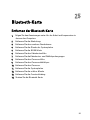 95
95
-
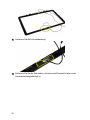 96
96
-
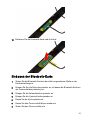 97
97
-
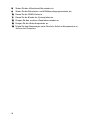 98
98
-
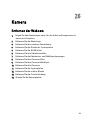 99
99
-
 100
100
-
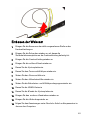 101
101
-
 102
102
-
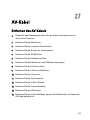 103
103
-
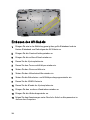 104
104
-
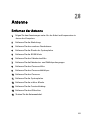 105
105
-
 106
106
-
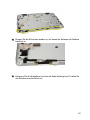 107
107
-
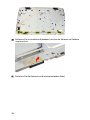 108
108
-
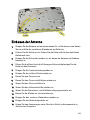 109
109
-
 110
110
-
 111
111
-
 112
112
-
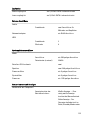 113
113
-
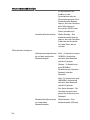 114
114
-
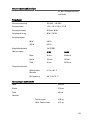 115
115
-
 116
116
-
 117
117
-
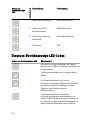 118
118
-
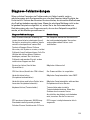 119
119
-
 120
120
-
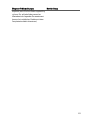 121
121
-
 122
122
-
 123
123
-
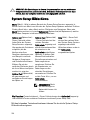 124
124
-
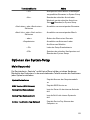 125
125
-
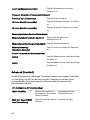 126
126
-
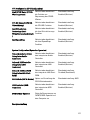 127
127
-
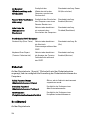 128
128
-
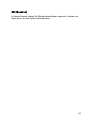 129
129
-
 130
130
-
 131
131
Verwandte Artikel
-
Dell OptiPlex 3030 All-In-One Bedienungsanleitung
-
Dell Vostro 360 Bedienungsanleitung
-
Dell OptiPlex 3011 Bedienungsanleitung
-
Dell Inspiron One 2305 Benutzerhandbuch
-
Dell Vostro 360 Schnellstartanleitung
-
Dell Inspiron One 2020 Bedienungsanleitung
-
Dell Inspiron 3263 Benutzerhandbuch
-
Dell OPTIPLEX 9010 ALL-IN-ONE Bedienungsanleitung
-
Dell Inspiron 20 3064 Benutzerhandbuch
-
Dell Inspiron 3265 Benutzerhandbuch